Lai gan operētājsistēmā Windows 7 ir sākotnēji instalēta pārlūkprogramma Internet Explorer 8, dažas OEM sistēmas var tikt piegādātas kopā ar Internet Explorer 9 vai 10 — varat jaunināt uz Internet Explorer 11, izmantojot automātiski vai manuāli atjauninājumus. Lai atgrieztos pie tās Internet Explorer versijas, kas bija iekļauta operētājsistēmā, pazeminiet lietojumprogrammas versiju, noņemot Internet Explorer 11 atjaunināšanas pakotni. Tomēr jūs nevarat atgriezties pie Internet Explorer versijas, kas sākotnēji netika piegādāta operētājsistēmai.
1. darbība
Ievadiet Windows atjaunināšana izvēlnē Sākt un pēc tam nospiediet Ievadiet.
Dienas video

Tiek atvērta Windows atjaunināšanas sīklietotne.
Attēla kredīts: Attēlu sniedza Microsoft
2. darbība
Klikšķis Instalētie atjauninājumi Windows atjaunināšanas sīklietotnē.
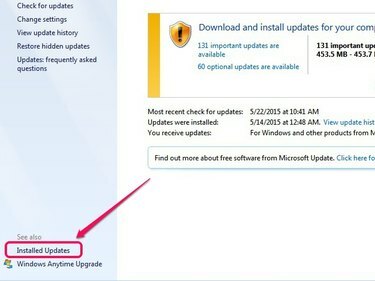
Tiek atvērts visu instalēto atjauninājumu saraksts.
Attēla kredīts: Attēlu sniedza Microsoft
3. darbība
Izvēlieties Internet Explorer 11 — vai Internet Explorer 10 vai 9, atkarībā no pašlaik instalētās versijas — instalēto atjauninājumu sarakstā un pēc tam noklikšķiniet uz
Atinstalēt.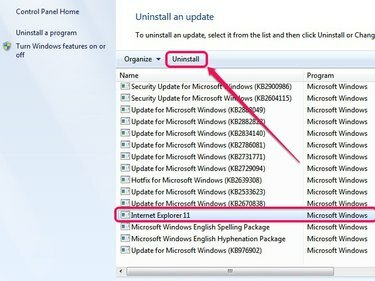
Tiek atvērts atjaunināšanas atinstalētājs.
Attēla kredīts: Attēlu sniedza Microsoft
4. darbība
Klikšķis Jā apstiprinājuma uznirstošajā lodziņā, lai turpinātu.
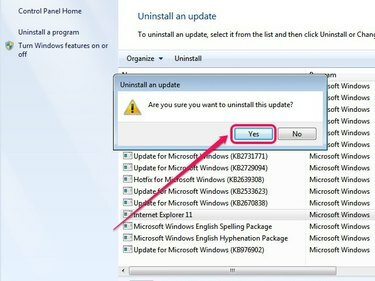
Noklikšķinot uz Nē, atinstalētājs tiek aizvērts.
Attēla kredīts: Attēlu sniedza Microsoft
5. darbība
Izvēlieties Restartēt tagad lai piemērotu izmaiņas. Kad sistēma Windows 7 tiek restartēta, pārlūkprogramma Internet Explorer atgriežas uz iepriekš instalēto versiju.
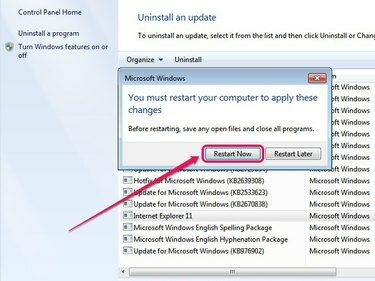
Ja vēlaties vēlāk pabeigt izmaiņas, noklikšķiniet uz Restartēt vēlāk.
Attēla kredīts: Attēlu sniedza Microsoft
Padoms
Lai atspējotu Windows atjaunināšanu:
- Klikšķis Mainīt iestatījumus Windows atjaunināšanas sīklietotnē.
- Izvēlieties Nekad nepārbaudiet atjauninājumus nolaižamajā izvēlnē Svarīgi atjauninājumi.
- Klikšķis Pieteiktiesun pēc tam noklikšķiniet uz labi lai piemērotu izmaiņas.
Tomēr, atspējojot Windows Update, operētājsistēma nevar saņemt jaunākos drošības un līdzekļu atjauninājumus. Lai saglabātu jaunāko informāciju, vienlaikus neļaujot pārlūkprogrammai Internet Explorer sevi jaunināt, instalējiet Internet Explorer 9, Internet Explorer 10 un Internet Explorer 11 bloķētāju rīku komplekti.
Brīdinājums
Jūs nevarat atgriezties pie iepriekšējās Internet Explorer versijas operētājsistēmā Windows 8 vai 8.1. Operētājsistēmā Windows 8 ir iepriekš instalēta pārlūkprogramma Internet Explorer 10, un tā neatbalsta pārlūkprogrammu Internet Explorer 11. Operētājsistēmā Windows 8.1 jau ir iepriekš instalēta pārlūkprogramma Internet Explorer 11, kas ir jaunākā versija publicēšanas brīdī.



